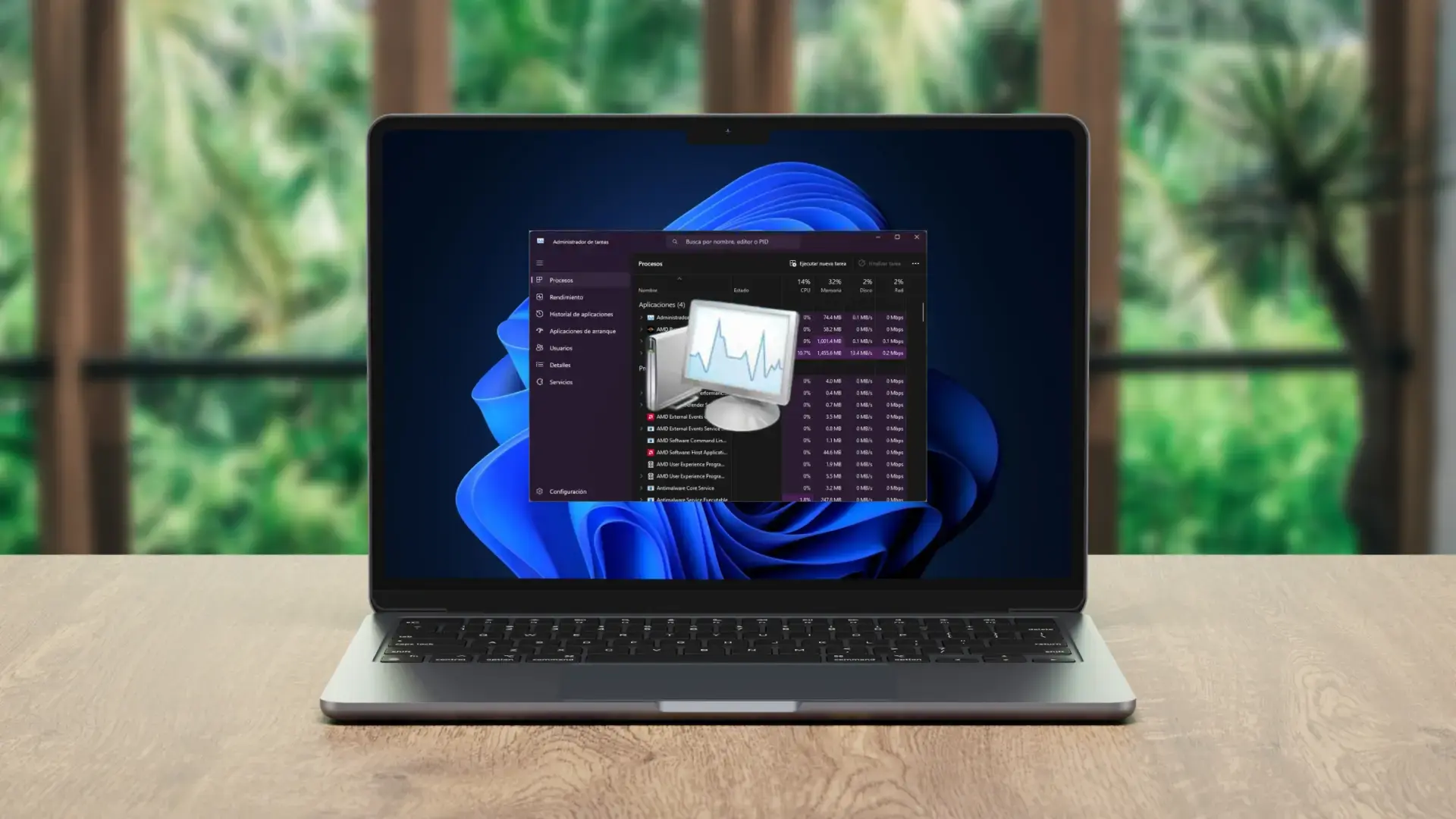- 用於快速操作和概覽的任務管理器,包括 GPU。
- 資源監視器,可對 CPU、記憶體、磁碟和網路進行深入診斷,並具備過濾功能。
- 理想流程:在效能分析中偵測症狀,在監控中分析原因。
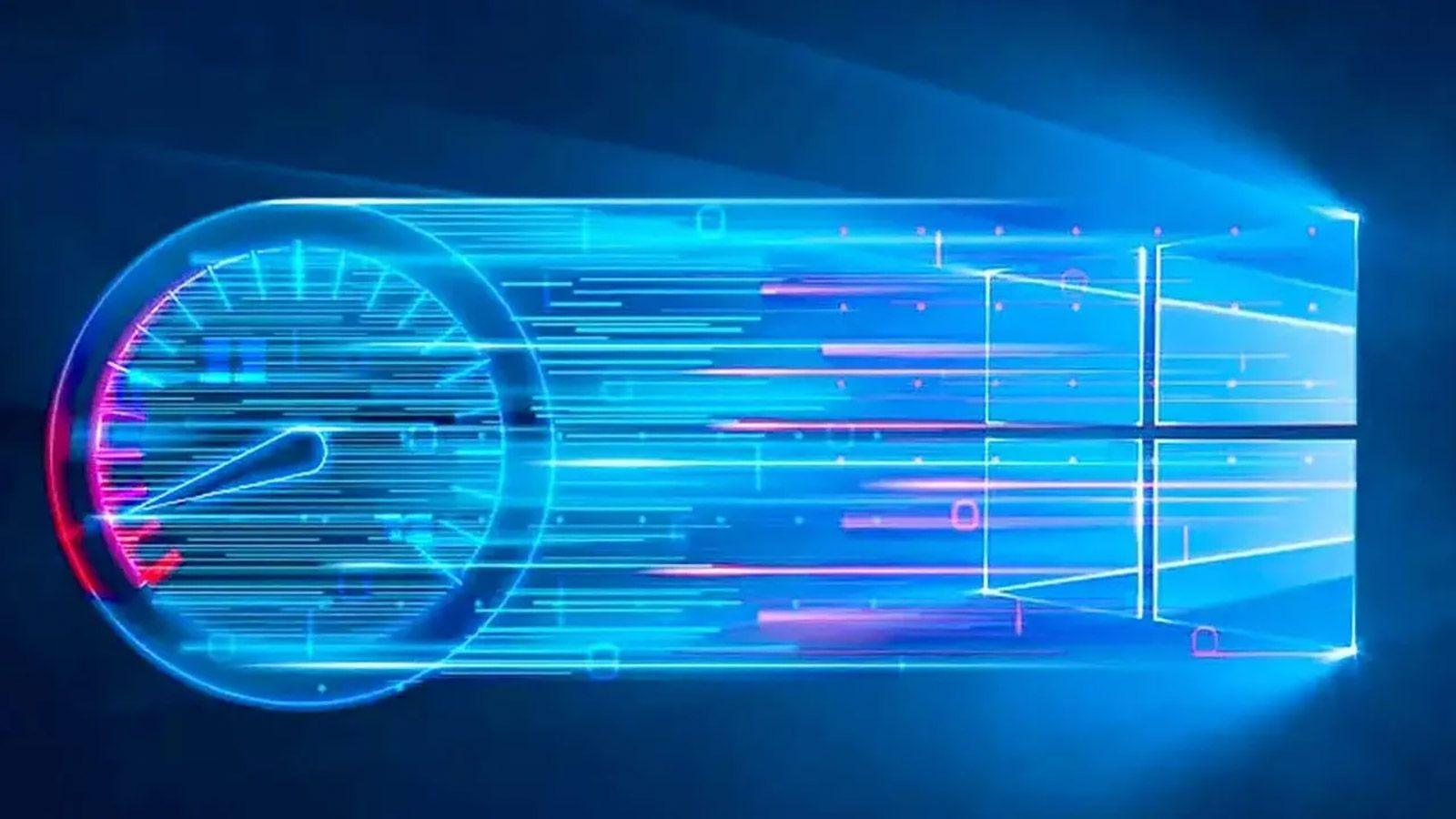
¿如何熟練使用任務管理器和資源監視器? Windows 自備兩個非常強大的實用程式。 想了解電腦內部運作狀況?那就使用任務管理器和資源監視器。它們可以協同工作,即時顯示系統行為,檢測瓶頸,並在應用程式卡頓或服務意外激增時,幫助您快速做出決策。
而 任務管理器以其速度快、操作簡單而脫穎而出。 資源監視器可以進行精細調整,例如關閉惡意應用程式、更改優先順序、檢查效能,甚至查看 GPU 活動:它詳細分析 CPU、記憶體、磁碟和網路使用情況,顯示依賴關係,並清楚指出哪個進程或執行緒正在消耗每項資源。如果您需要監控和診斷系統問題,這種組合至關重要。
每種工具是什麼,以及何時適合使用它們
資源監視器顧名思義,就是資源監視器。一個集中顯示電腦資源即時使用情況的儀錶板。雖然它不包含 GPU 的信息,但涵蓋了日常使用所需的基本資源:CPU、內存 (RAM)、存儲 (HDD/SSD) 和網絡 (以太網或 Wi-Fi,取決於您的連接方式)。它是快速查看是否存在資源佔用過高的情況,並在必要時採取措施的理想工具。
當你打開它時, 概述部分已經交代了大致情況。右側圖表顯示了 CPU、磁碟、網路和內存在過去一分鐘的活動情況。如果其中任何一項出現峰值,則很可能是瓶頸所在。左側圖表中的資料和進程資訊有助於您快速定位問題,避免被大量資料淹沒。
在平行下, 任務管理器仍然是日常生活中的王牌終止凍結的應用程式、啟動新任務、調整優先順序、查看即時資源使用情況,而且自 Windows 10 秋季創意者更新以來,還可以從「效能」標籤監控 GPU 使用情況。它快速、直接且用戶友好,選項卡清晰明了(進程、效能、應用程式歷史記錄、啟動項目、用戶、詳細資訊和服務)。
另外, 任務管理器顯示每個進程的關鍵指標CPU 和記憶體使用率、磁碟活動、網路負載、電池消耗(筆記型電腦)以及自動啟動的程式。這可以幫助您識別資源佔用過高的程序,並在它們並非必不可少時將其停用或卸載。
當您需要進行深入診斷時 (例如,找出哪個應用程式子進程拖慢了固態硬碟的速度,或者哪個服務導致了線上遊戲的延遲問題),資源監視器可以提供任務管理器所缺乏的詳細資訊。對於快速檢查,請使用任務管理器;對於精細分析,請使用資源監視器。
資源監視器:每個標籤頁的詳細信息
在詳細討論之前,請記住… 您可以透過在「開始」功能表中搜尋「資源監視器」或從任務管理器中開啟它,在「效能」標籤中(左下角會顯示「開啟資源監視器」連結)。打開後,以下是其主要區域。
中央處理器
在右側, 每核心圖形性能 此外,左側還會顯示一個總體摘要;其中列出了各個進程及其 CPU 使用率、執行緒數和平均消耗量。如果您選擇一個進程, 下方面板的內容會經過此元素的過濾。 並顯示連結的服務、識別碼和已載入的模組(DLL),所有這些都有完整的路徑和版本。
這款濾芯簡直是極品: 它用於確認依賴關係和檢測異常行為。 後台軟體。它還能透過檢查可執行檔的實際路徑來幫助驗證其合法性;如果一個「已知名稱」出現在可疑資料夾中,您就已經掌握了一條安全線索。如果出現異常錯誤,此標籤可以顯著縮短診斷時間。
記憶
在這裡你會看到 RAM 使用情況、已提交負載和故障的圖表除了按進程細分顯示已分配記憶體外,底部的圖表還清晰地顯示了 RAM 的使用情況——這在您遇到卡頓但又找不到原因時非常有用。如果您發現某些不常用的應用程式佔用大量 RAM,請停用它們,除非它們至關重要。
還有一點要注意: 每秒鐘發生嚴重錯誤正常情況下,這些值應該為零。如果它們持續增加,則可能存在記憶體洩漏或模組故障。請記住,此列表中僅顯示目前載入到 RAM 中的進程;如果某個進程不在記憶體中,則不會顯示它。
迪斯科
磁碟選項卡右側顯示: 平均最後一分鐘使用量和尾部長度 您的硬碟資訊。左側顯示每個進程的讀取/寫入消耗。下方顯示每個檔案的磁碟活動,以及每個磁碟機的可用容量和總容量。
關鍵在於擴展流程: 儘管父親的過程看似平靜。某個子程序可能正在佔用大量固態硬碟資源。如果您發現所有程式運作緩慢,請逐一檢查每個進程;找到罪魁禍首後,您可以將其終止以恢復效能。這對於檢測正在運行的索引程式、防毒軟體或同步程式非常有用。
紅色
此標籤頁顯示 網路使用情況和 TCP 連接 透過遠端 IP 位址和連接埠進行篩選。非常適合線上遊戲:按遊戲進程篩選,即可查看延遲(以毫秒為單位的 ping 值)和潛在的丟包情況。如果發現卡頓,您可以區分是本地問題還是伺服器問題。
它還提供了一個安全角度: 如果應用程式無故使用特權連接埠(0-1023)現在是時候提高警覺了。進程過濾功能可以清楚顯示哪個程式開啟了哪個連接,這在從可疑來源安裝工具或審核網路流量時非常有用。

資源監視器與任務管理器:實際區別
他們都認同衡量和管理的重要性。但它們的設計用途不同。如果您想快速操作(關閉應用程式、更改優先順序、查看整體效能、檢查 Windows 啟動項目),任務管理器是理想之選;如果您需要透過詳細的資料和篩選器了解“原因”,請使用資源監視器。
- 任務經理非常適合快速執行操作、檢查整體效能(CPU、RAM、磁碟、網路和 GPU)、終止進程、管理啟動項目以及按使用者查看活動。
- 資源監控器:專為 進階診斷 即時處理進程過濾、服務和模組視圖、磁碟和連接分析,以及管理器中找不到的詳細資料。
功能概述: 管理員 = 直接控制權; 監測 = 深度分析對於大多數使用者來說,管理器就足夠了,但當症狀不符且需要精確定位時,監視器才是正確的工具。
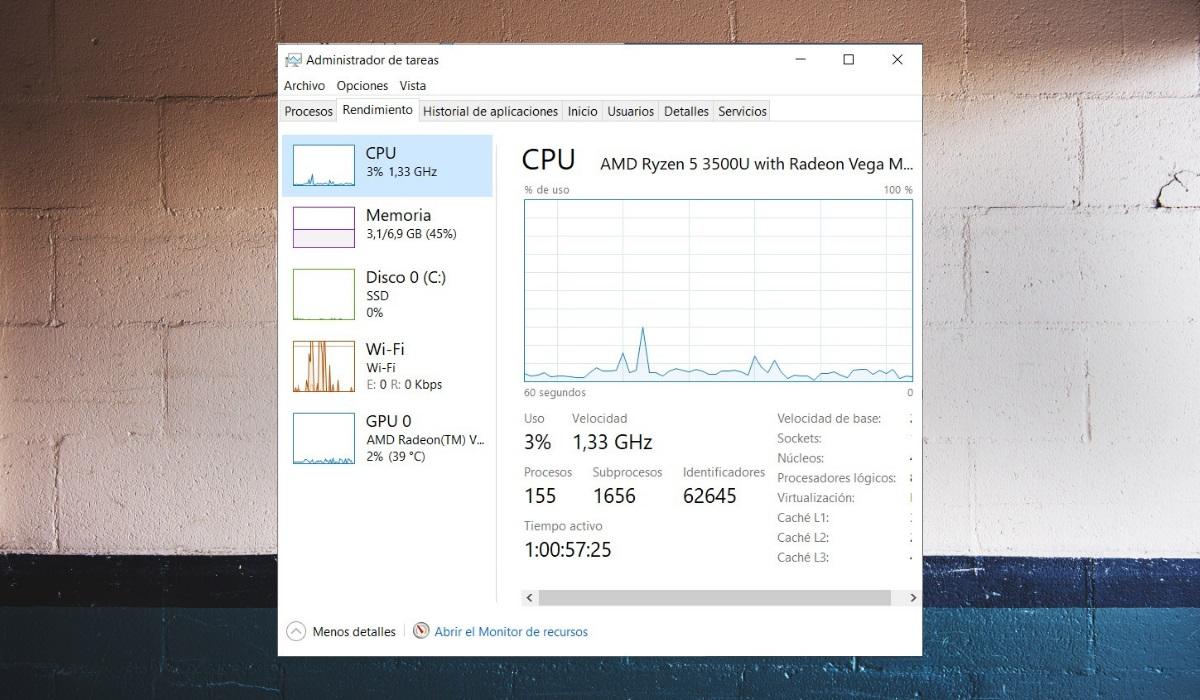
工作管理員快速入門及關鍵技巧
開啟任務管理器的方法有很多種。資訊越容易獲取,解決問題的速度就越快。以下是一些最實用的方法:
- Ctrl + Shift + Esc直接存取 taskmgr.exe,無需中間步驟。
- Ctrl + Alt +刪除開啟安全性選單;點選「任務管理器」。
- Windows + R → 工作管理員:經典的 Run 鍵可立即啟動它。
- 右鍵單擊“開始”按鈕(Windows + X):在上下文選單中直接使用快捷方式。
- Windows搜索輸入“任務管理器”。快速方便。
- 從“開始”功能表列出應用程式:可從「Windows 系統」存取。
- 文件瀏覽器:寫道 taskmgr就是 在地址欄中。
- 控制台或 PowerShell:執行 taskmgr就是 作為命令。
- 可執行路徑: C:\\Windows\\System32\\Taskmgr.exe(建立捷徑)。
- 右鍵點選任務欄 (在包含此功能的版本中)並開啟管理員。
一個鮮為人知的實用功能是「線上搜尋」。 (右鍵單擊進程)。這將開啟瀏覽器,顯示有關該特定執行檔的結果,當您懷疑存在偽裝成熟悉名稱的惡意軟體或廣告軟體時,這非常有用。
如果您的Windows介面凍結, 重新啟動 Windows文件資源管理器 來自管理員在“進程”標籤中,找到“Windows 資源管理器”,按一下“重新啟動”(或按一下“結束”,然後選擇“檔案”→“執行新任務”→“explorer.exe”)。這可以避免系統完全重啟,非常實用。
別忘了: 來自 Windows 10 秋季創意者更新 管理器會在效能中顯示 GPU(如果您的電腦有 GPU),包括使用情況、專用記憶體和共享記憶體、引擎和解碼情況;非常適合檢查瓶頸是否在顯示卡上。
在同一個「效能」標籤中, 您可以跳到資源監視器。 透過左下角的連結。這是在不中斷閱讀流程的情況下,從「大局」快速切換到微觀細節資料的方法。
如何開啟資源監視器和其他有用的系統面板
資源監控器在「開始」功能表中輸入「資源監視器」或使用 Windows + R → 進行搜尋 resmon (或者,從任務管理器,效能→「開啟資源監視器」)。
也有 系統工具 這些都能在調整或診斷時提供極大的幫助:
- 控制面板Windows + R → 控制適用於不在「設定」中的經典設定。
- 系統配置(MSConfig)Windows + R → “MSCONFIG”非常適合選擇性啟動和維修。
- 本地組策略編輯器 (專業版/企業版):Windows + R → 輸入gpedit.msc“設定”應用程式中不提供進階設定。
- 進階系統屬性Windows + R → 系統屬性高級環境變數、效能、概況和恢復。
這些實用程式與管理員和監視器配合使用效果非常好。使用它們,您可以變更 Windows 的啟動方式、設定本機原則、調整視覺效果或檢查系統路徑,而無需安裝任何第三方軟體。
智慧診斷的良好實踐
始終從症狀入手。 (運行緩慢、遊戲卡頓、風扇全速運轉、無限下載)並選擇對應的視圖:在管理器中選擇「效能」視圖,查看峰值是出現在 CPU、RAM、磁碟、網路或 GPU 上;然後,選擇「資源監視器」視圖,按進程進行細分。
當問題是間歇性的, 看看最後一分鐘的圖表 然後,重現該情況(開啟遊戲、渲染影片、複製檔案、開啟多個瀏覽器標籤頁)。這將有助於您找到資源消耗高峰及其相關進程。
如果你懷疑是記憶問題, 監控嚴重錯誤和受損消費狀況 記憶體方面,如果磁碟出現「刮擦」現象,請檢查每個進程的佇列和操作數;網路方面,請檢查延遲和丟包率。如果父進程沒有問題,請展開子進程:有時問題就隱藏在子進程中。
為了安全起見, 查看航線和港口從異常位置載入的 DLL 模組或未經授權透過「保留」連接埠建立的出站連線都是危險訊號。進程過濾可以提供所需的追溯訊息,以便您採取相應的措施。
快速常見問題解答
什麼是資源監視器?如何打開它? 它是 Windows 內建的高級工具,用於查看和篩選 CPU、記憶體、磁碟和網路使用情況。您可以透過搜尋「資源監視器」或按 Windows + R → resmon 開啟它;也可以從工作管理員 → 效能 中存取它。
它與任務管理器有何不同? 管理器非常適合快速操作和概覽,包括 GPU;監視器則用於深入診斷,可透過進程、服務、模組、磁碟活動和詳細的 TCP 連接進行篩選。
我可以在資源監視器中看到GPU嗎? 不。 GPU效能可以在工作管理員(效能)或製造商提供的軟體中查看。監控器主要關注CPU、記憶體、磁碟和網路。
它適合玩線上遊戲嗎? 是的:在監視器的「網路」標籤中篩選遊戲進程,即可查看伺服器 IP、連接埠、延遲以及是否有丟包。如果 ping 值很高或波動較大,就能清楚看出問題所在。
綜上所述現在您擁有清晰的路線圖:管理員權限用於快速查看 GPU 狀態,監控權限用於詳細分析問題根源。透過結合這兩者以及系統快捷方式(例如 MSConfig、控制面板、策略和高級屬性),您可以保持電腦流暢運行,檢測問題軟體,並在無需安裝任何外部軟體的情況下提升用戶體驗。
從小就對科技充滿熱情。我喜歡了解該領域的最新動態,最重要的是,進行交流。這就是為什麼我多年來一直致力於技術和視頻遊戲網站的交流。您可以找到我撰寫的有關 Android、Windows、MacOS、iOS、任天堂或您想到的任何其他相關主題的文章。